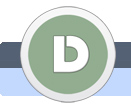|
|
|
|
|
Meine erste Google Tabelle
Sie werden lernen wie man eine einfache Tabelle im Google Texte & Tabellen macht.
|
|
 |
|
|
|
|
|
 |
|
 |
|
 |
 |
1.
|
|
|
Loggen Sie sich in Ihr Gmail-Konto ein. Und klicken Sie auf Text & Tabellen.
Sie können auch in Google Docs via http://docs.google.com direkt navigieren. Trotzdem müssen Sie aber Ihre Google/Gmail Benutzername und Kennwort eintragen, wenn Sie noch nicht angemeldet sind.
|
|
| |
2.
|
|
|
Auf Neu erstellen und auf Tabelle klicken.
|
|
| |
3.
|
|
|
Eine Neue unbenannte Tabelle wurde geöffnet.
Klicken Sie auf Feld 1A und schreiben Sie Wort Nummer hinein.
|
|
| |
4.
|
|
|
Jetzt klicken Sie auf Feld 1B und geben Sie Preis ein.
|
|
| |
5.
|
|
|
Jetzt geben Sie in die Felder unter derNummer (2A,3A) die Nummern 1 und 2 ein.
|
|
| |
6.
|
|
|
Klicken Sie auf Feld 2A, halten Sie die Maustaste und Ziehen Sie die Maus bis in Feld 3A und lassen Sie die Maustaste los.
Klicken Sie ins Eck von Feld 3A (sehe Bild), halten Sie die Maustaste ...
|
|
| |
7.
|
|
|
...und Ziehen Sie die Maus bis zum Feld 7A (siehe Bild) und lassen Sie die Taste los.
|
|
| |
8.
|
|
|
Wie Sie sehen, haben Sie so eine wachsende Reihenfolge ganz leicht und elegant automatisch erzeugt.
Das kommt von allen beim größeren Tabellen mehr in Frage.
|
|
| |
9.
|
|
|
Füllen Sie jetzt die Felder unter von Preis mit beliebigen Zahlen ein.
|
|
| |
10.
|
|
|
Jetzt werden wir die Zahlen (Preise) summieren.
Klicken Sie auf Feld A9 und geben Sie Summe ein...
|
|
| |
11.
|
|
|
...klicken Sie aufs Feld B9...
|
|
| |
12.
|
|
|
... auf Summe Zeichen und klicken Sie auf SUM (siehe Bild)...
|
|
| |
13.
|
|
|
...klicken Sie auf Feld 2B, halten Sie die Maustaste und ziehen Sie die Maus bis zum Feld 7B (siehe Bild), lasen Sie die Taste los und drücken Sie die ENTER Taste.
Sie können die Formel auch direkt ins Feld eingeben: =SUM(B2:B7), d.h. dass alle Zahlen in Felder von B2 bis B7 summiert werden
|
|
| |
14.
|
|
|
Die Felder werden Summiert und im Feld B9 können Sie das Resultat auch sehen.
|
|
| |
15.
|
|
|
Wenn die Tabelle noch nicht gespeichert wurde, klicken Sie auf Nicht gespeicherte Tabelle ...
|
|
| |
16.
|
|
|
... bennenen Sie es beliebig und klicken Sie auf OK.
|
|
| |
17.
|
|
|
Jetzt gehen Sie zurück auf Google Text & Tabellen Startseite.
Klicken Sie auf den Browser Tab Google Text & Tabellen - Startseite.
|
|
| |
18.
|
|
|
Hier sehen Sie jetzt Ihre Tabelle. Hier werden auch alle Dokumente, Tabellen, Präsentationen und Dateien die Sie erschaffen oder uploaden gespeichert. Die können Sie dann jeder Zeit mit dem Internet Browser erreichen.
Vergessen Sie sich nicht von Google abzumelden bevor Sie die alle Fenster schließen. Ihr Google Kennwort sollte auch Stark sein vor allem wenn Sie dort wichtige Dokumente zu speichern planen.
|
|
|
 |
 |
 |
|
 |
|
|